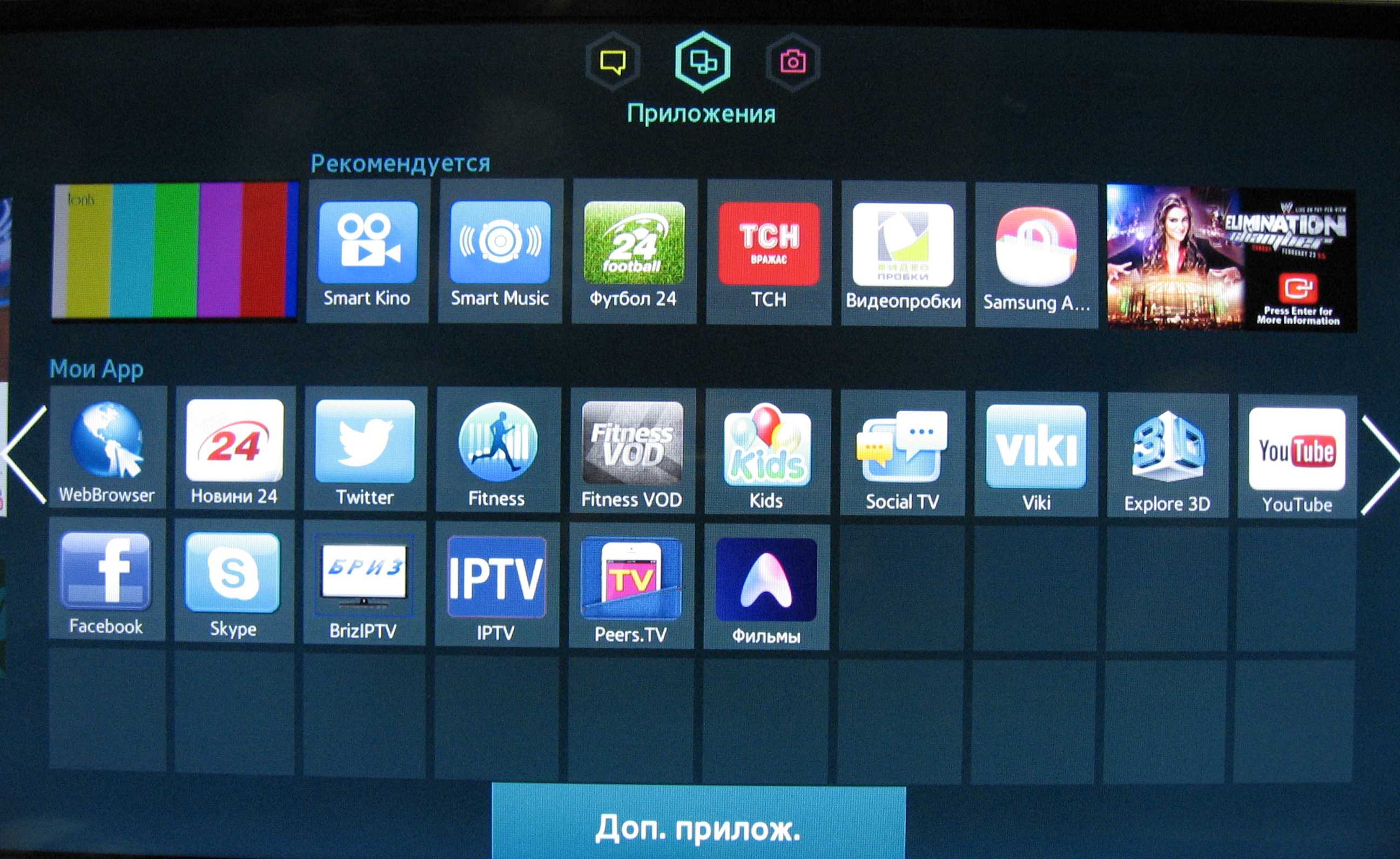Как подключить и настроить IPTV на телевизоре
После ознакомления со вводной информацией можно переходить к подключению и настройке оборудования. До начала просмотра IPTV осталось совсем немного. Нужно лишь четко следовать требованиям нашей инструкции.
Как известно, на рынке представлено огромное количество телевизоров самых разных марок
Они отличаются программным обеспечением, которое важно для настройки IPTV. Но есть у них и ряд сходств
Они касаются первичной настройки оборудования.
То есть вне зависимости от марки и модели устройства на первом этапе необходимо выполнить следующее:
- Подключить домашний интернет через маршрутизатор и проверить его работоспособность на компьютере или смартфоне.
- Провести патч-корд (кабель Ethernet) от маршрутизатора до телевизоре. Выполнять данную операцию нужно в том случае, если сигнал Wi-Fi не достает до ТВ-приемника.
- Если сигнал Wi-Fi в доме или квартире устойчивый, то нужно включить телевизор и активировать на нем вайфай через настройки. Как правило, соответствующий пункт располагается в разделе «Подключения».
![]()
После выполнения всех требований инструкции, вы можете поставить 2 галочки напротив обозначенных ранее требований для настройки IPTV:
- интернет;
- Smart TV;
- программа для просмотра.
Останется только скачать дополнительное ПО, которое и будет использоваться для просмотра IPTV. И вот здесь потребуется подробно остановиться на телевизорах разных производителей. Во-первых, у них отличается интерфейс. Во-вторых, отличается набор программ, доступных через предустановленный магазин приложений.
Это значит, что для просмотра IPTV, к примеру, на LG и Philips потребуются разные программы, поскольку одной из них может не оказаться в магазине приложений. Поэтому далее рассмотрим процесс настройки для разных производителей ТВ-приемников.
Телевизор Samsung
Устройства компании Самсунг пользуются огромной популярностью у российских покупателей. Южнокорейские телевизоры стоят в каждом третьем домохозяйстве страны. А это заставляет подробнее рассмотреть инструкцию по настройке IPTV для Samsung.
На Самсунге для просмотра IPTV рекомендуется использовать приложение Peers TV. Практика показывает, что именно оно способно организовать стабильную трансляцию картинки. Поэтому действуем по инструкции:
- Откройте магазин приложений.
- Кликните по строке поиска и начните искать программу.
- Установите нужное приложение.
- Запустите загруженную прогу.
- Откройте настройки Peers TV и выберете пункт «Добавить плейлист».
- Вставьте ссылку на понравившийся плейлист.
Разумеется, перед выполнением указанных действий нужно убедиться в том, что стабильно работает интернет. Если все сделано верно, перед вами откроется список доступных каналов в соответствии тем плейлистом, ссылка на который была вставлена в приложении.
![]()
Также вы можете воспользоваться любой иной программой, которая отличается от Peers TV. Тут вы действуете на свой страх и риск. Так или иначе, пользователю все равно понадобится встраивать ссылку на плейлист. Более подробно о том, что собой представляет playlist, где его найти, и как скачать, расскажем в соответствующем пункте материала.
Телевизор Philips
Нидерландская марка Филипс тоже пользуется популярностью у покупателей. Поэтому предлагаем ознакомиться с отдельной инструкцией по настройке IPTV для телевизоров Philips.
Она не сильно отличается от той, что была предложена для устройств Samsung. Главное отличие заключается в использовании другого плеера. На Филипсах рекомендуется использовать Fork Player. Его можно найти в магазине приложений App Gallery.
![]()
Скачайте и установите ПО, а затем нажмите кнопку «Добавить плейлист». Сюда нужно вставить ссылку на playlist с работающими каналами. После нажатия кнопки «ОК» будет открыт список доступных каналов, каждый из которых можно открыть и таким образом начать просмотр IPTV.
Телевизор LG
LG – это еще одна довольно популярная марка телевизоров. Многие их модели поддерживают технологию Smart TV. Это значит, что вы без особого труда сможете настроить IPTV практически на любом устройстве компании.
![]()
Сам производитель рекомендует использовать программу SS IPTV. Она располагается в магазине приложений LG Smart World. Скачайте и установите софт, а затем в его меню найдите пункт для добавления плейлиста. Останется вставить ссылку, после чего откроется список все доступных каналов.
Сборник плейлистов по тематикам
Ежемесячно я собираю и публикую тематические IPTV плейлисты. Для удобства собрал их в одном месте:
- Познавательные каналы — https://iptvmaster.ru/poznavatelnye-kanaly-playlists/
- Музыкальные — https://iptvmaster.ru/music-channels/
- Детские и мультфильмы — https://iptvmaster.ru/detskie-kanaly-playlist/
- Спортивные — https://iptvmaster.ru/sport-playlist-m3u/
- Киноканалы и фильмы — https://iptvmaster.ru/iptv-filmy-playlist/
- Радио — https://iptvmaster.ru/radio-playlists/
- Новостные — https://iptvmaster.ru/news-playlist/
- Веб-камеры — https://iptvmaster.ru/veb-kamery-pleylist/
- HD каналы — https://iptvmaster.ru/hd-pleylist/
- Для взрослых — https://iptvmaster.ru/iptv-pleylist-dlya-vzroslyh/
- Украинские, белорусские, европейские.
Что такое IPTV
С развитием Интернета последние стремительно уходят в прошлое. Благодаря IPTV вы не зависите от привычного расписания телеканалов, можно смотреть другие фильмы, сериалы и вообще любой нужный контент когда угодно. Грубо говоря, IPTV – это почти то же самое, что и просмотр фильмов и различных передач на сайтах. Только такой формат все же более приближен к привычному телевизионному формату.
В принципах работы IPTV нет ничего сложного. Простыми словами, когда пользователь пытается получить доступ к какому-либо контенту (посмотреть сериал, который не было возможности посмотреть вчера), IPTV проигрыватель делает запрос на нужные сервера, которые формируют ответ. В качестве ответа выступает множество сформированных пакетов данных, которые и хранят в себе информацию о контенте. То есть, если все пройдет успешно, сервера отправят на проигрыватель сам фильм (или сериал, любой материал), который будет транслироваться. Конечно, можно углубиться в сетевую архитектуру и пойти дальше, но это уже будет достаточно сложный материал, не будем забивать голову.
IPTV подразделяется на несколько типов, своего рода функций:
- Video on Demand (VoD). Именно эта функция обсуждалась на примере выше. Пользователь сервиса делает запрос на сервера для просмотра видео (кликает на кнопку “Посмотреть фильм” или что-то в этом роде) и получает его в любое время;
- “Сдвиг во времени”. Функция, которая позволяет приостанавливать программы и любые видео, что идут в прямом эфире. Например, пользователю срочно нужно отлучиться во время просмотра любимого сериала. Не нужно теперь искать все в записи в Интернете, с этой функцией можно просто поставить на паузу видео и продолжить просмотр когда угодно;
- Transactional VoD (TVoD) – возможность просматривать эксклюзивный контент, арендуя его в течение некоторого времени;
- Live TV – прямой эфир. Благодаря этой функции реализуется возможность просмотра контента в реальном времени. Единственное отличие функции от кабельного и спутникового ТВ – просмотр через Интернет, а не обычное телевидение.
Роутер
Для подсоединения IPTV к телевизору используется маршрутизатор. Скорость сети интернета должна быть более 10 Мбит/с.
С помощью LAN-кабеля
Подключение с помощью LAN-провода возможно, если интернет-провайдер применяет протоколы РРРоЕ или L2ТР.
Выполните следующие действия:
- Вставьте один конец LAN-кабеля в гнездо на маршрутизаторе.
- Второй конец вставьте в разъем на корпусе телевизора.
![]()
После подключения кабеля осуществите настройку:
- Откройте меню, найдите «Настройка сети». Появится надпись «Кабель подключен».
- Перейдите в подменю «Пуск».
- Укажите вариант подключения к интернету: в меню «Настройки» найти «Вариант подключения», выбрать «Кабель», нажать «Далее».
Беспроводной способ
В телевизоре необходимо иметь модуль Wi-Fi. Его отсутствие заменяется USB-адаптером.
Алгоритм действий:
- Откройте меню «Настройка» – «Настройка сети».
- Выберите «Способ подключения» – «Беспроводная сеть».
- Из перечня выберите нужное, введите пароль.
![]()
Конкретные настройки зависят от модели маршрутизатора
D-LINK
Алгоритм действий:
- Зайдите в веб-интерфейс :
- IP-адрес — 192.168.0.1.;
- логин – admin;
- пароль – admin.
- На главной странице выберите «Мастер настройки IPTV».
- Откроется окно выбора LAN-порта.
- Выберите порт. Нажмите «Изменить» и «Сохранить».
![]()
TP-LINK
Выполните действия:
- Зайдите в веб-интерфейс:
- IP – адрес – 192.168.0.1 или 192.168.1.1;
- логин – admin;
- пароль – admin.
- Во вкладке «Сеть» (Network) перейдите в пункт «IPTV».
- Включите «IGMP Proxy».
- Выберите «Режим» – «Мост».
- Выберите порт LAN 4.
- Сохраните.
![]()
В новом веб-интерфейсе это будет выглядеть так:
![]()
ASUS
Алгоритм действий:
- Зайдите в веб-интерфейс:
- IP-адрес – 192.168.1.1;
- логин – admin;
- пароль – admin.
- Откройте «Локальная сеть», перейдите в «IPTV».
- Включите «IGMP Proxy».
- Запустите «IGMP Snooping».
- Нажмите «Udpxy», установив значение 1234.
- Примените настройки.
![]()
Net Gear
Выполните такие действия:
- Зайдите в веб-интерфейс:
- IP-адрес — 192.168.0.1 или 192.168.1.1 ;
- логин – admin;
- пароль – password.
- Выберите «Расширенный режим», перейдите к меню «Настройка».
- Найдите «Параметры интернет-порта».
- Зайдите в подпункт «Перенаправить IPTV» и отметьте — LAN 4.
- Нажмите «Применить».
![]()
ZyXEL
Алгоритм настройки:
- Зайдите в веб-интерфейс:
- IP – 192.168.1.1;
- логин — admin;
- пароль – 1234.
- В меню «WAN» выберите поле «Choose Bridge Port(s)».
- Укажите LAN-порт.
- Сохраните настройки.
![]()
IPTV
На протяжении материала мы неоднократно говорили о такой технологии просмотра ТВ, как IPTV. Пришло время разобраться в том, что же это такое.
![]()
Итак, IPTV – это телевидение по протоколу интернета. Чтобы смотреть любимые каналы, вам нужно найти ссылку на плейлист и заблаговременно скачать специальное приложение. О некоторых из них мы уже рассказывали ранее. Так что сейчас сосредоточимся на особенностях данной технологии и способах ее настройки.
Плюсы и минусы IPTV
Для начала рассмотрим достоинства и недостатки этой технологии. Возможно, после прочтения у вас отпадет желание настраивать IPTV. Так что обязательно изучите все плюсы и минусы.
Плюсы и минусы
Работает на всех платформах от смартфонов до телевизоров
Доступ к огромному количеству телеканалов
Зачастую просмотр контента совершенно бесплатный
Довольно сложная настройка для новичков
Ссылки на плейлисты постоянно блокируются
Таким образом, все недостатки IPTV проявляются из-за того, что данная технология является нелегальным способом просмотра. А еще для получения доступа к телеканалам нужно пройти не самую простую процедуру просмотра, которая начинается со скачивания подходящего приложения.
Зато пользователь через IPTV сможет смотреть множество каналов совершенно бесплатно как на смартфоне и компьютере, так и на планшете или телевизоре.
Приложения для бесплатного просмотра IPTV
![]()
Первым делом человеку, решившему смотреть телевизор через IPTV, нужно задуматься о загрузке специального приложения. На данный момент самыми стабильными и удобными являются следующие программы:
- Forkplayer;
- VLC Media Player;
- OTTPlayer;
- Lazy IPTV.
Вы можете выбрать любое из них, но мы предлагаем остановить свое внимание на VLC Media Player. Его главным преимуществом является кроссплатформенность
То есть приложение доступно на самых разных устройствах от смартфонов до телевизоров.
Настройка IPTV
Загрузив специальное приложение, можно переходить к настройке IPTV. Мы будем рассматривать весь процесс на примере программы VLC Media Player. То же самое предлагаем сделать и вам.
Поскольку подавляющее большинство людей пользуются IPTV на компьютере, рекомендуем ознакомиться с инструкцией для ПК:
- Откройте плеер.
- Перейдите в раздел настроек.
- Активируйте пункт «Показывать все настройки».
- Откройте раздел «Ввод/кодеки».
- Измените значение MTU на 1500.
- Также измените кэш сетевых данных на 3000.
- В разделе видеокодеков выберете пункт «FFmpeg» и отключите аппаратное декодирование.
- Сохраните настройки.
Теперь все готово для того, чтобы начать просмотр IPTV через VLC Media Player. Перейдите в раздел «Медиа» и выберете пункт «Открыть URL». Сюда нужно вставить ссылку на плейлист каналов.
![]()
Если все шаги инструкции были выполнены верно, запустится воспроизведение плейлиста. Вы сможете менять каналы по своему усмотрению.
Бесплатные каналы
Как уже неоднократно отмечалось, для просмотра ТВ через IPTV необходимо иметь доступ к плейлистам с телеканалами. Их можно найти через интернет или воспользоваться ссылками, предложенными в нашем материале.
На данный момент работают следующие плейлисты:
- smarttvapp;
- smarttvapp;
- urlcut.ru/FreeWorldTV;
- smarttvapp.ru.
Ссылку с выбранным плейлистом нужно вставить в поле «Открыть URL» вашего приложения, которое используется для просмотра IPTV. После этого запустится воспроизведение.
Лучшие самообновляемые плейлисты в 2020 году
Отлично себя зарекомендовал сайт WebHalpMe, который уже почти два года помогает решить компьютерные проблемы. В последнее время активно выпускает материалы с плеерами и инструкциями к ним. В плейлисте собраны сотни российских каналов, обновляется регулярно.
Скачать — https://webhalpme.ru/list.m3u
«Старичком» среди всех ресурсов об IPTV выступает smarttvnews.ru, который уже много лет публикует материалы о Smart TV и умной электронике.
Сайт редко обновляет свой плейлист, но несмотря на это, список каналов внушительный; есть телеканалы, которых нет на других сайтах.
Ссылка на источник — https://smarttvnews.ru/apps/iptvchannels.m3u
Настоящей находкой для меня стал ресурс webarmen.com, который поддерживает свой, по-настоящему, вечный плейлист.
Главная фишка сервиса в том, что источники обновляются ежедневно, так что вы всегда будете наслаждаться киноновинками.
Ссылка на плейлист — https://webarmen.com/my/iptv/auto.nogrp.m3u
Интересный плейлист поддерживает сайт iptvm3u.ru. Включает в себя национальные и федеральные каналы в HD качестве.
Из особенностей — большое количество запасных источников, что позволяет гарантировать стабильный просмотр в любом случае.
Загрузить плейлист — https://iptvm3u.ru/hdlist.m3u
Подключение приставки и смарт ТВ
Smart TV
Если у вас современный телевизор и в нем имеется функция смарт ТВ, то вам практически ничего не нужно делать. Необходимо лишь получить m3u плейлист со списком iptv каналов, и ввести его в соответствующее поле в настройках телевизора. Ну и конечно подключить сам телевизор к интернету через кабель к Wi-fi роутеру или посредством беспроводной связи. Советую первый способ, так как сигнал будет намного стабильнее, и само раздающее устройство не будет сильно нагружаться. Кроме этого, практически все домашние роутеры способны работать лишь с несколькими устройствами одновременно. Так, если у вас есть еще ноутбук, несколько мобильных телефонов и планшет, то на хороший доступ к интернету со всех этих гаджетах в одно время — не рассчитывайте.![]()
ТВ приставка
С TV приставкой дела обстоят немного иначе. Она по своей сути является дополнением к телевизору, в котором нет смарт ТВ. Своими функциям, данное устройство практически полностью компенсирует данный недостаток. В настоящее время существуют различные модели, ознакомьтесь с ассортиментом и подберите нужный вариант для себя. Приставку, как и Smart ТV, нужно подключить к вай фай роутеру. Опять же, советую это делать с помощью кабеля. Далее необходимо осуществить подключение к самому телевизору. Сделать это можно двумя способами: через HDMI кабель – если ваш у вашего телевизора есть данный вход, или при помощи всем известных в просторечии «тюльпанов» или AV-кабелей. Вы все их прекрасно знаете — это стандартные провода, широко применяемые в аудио- и видеотехнике.![]() По сути с подключением справится даже ребенок, и сам способ ничем не отличается от подсоединения любого плеера или приставки для цифрового телевидения. Следующим этапом будет настройка самого устройства и добавление m3u плейлиста.
По сути с подключением справится даже ребенок, и сам способ ничем не отличается от подсоединения любого плеера или приставки для цифрового телевидения. Следующим этапом будет настройка самого устройства и добавление m3u плейлиста.![]()
Как смотреть IPTV на компьютере
IPTV можно смотреть практически на любом устройстве, будь то компьютер, телевизор, планшет или даже смартфон. Нужно лишь найти подходящий проигрыватель, загрузить его на устройство и все. На множестве проигрывателей уже будут настроены различные каналы. Но иногда придется настраивать их самому, устанавливая специальные плейлисты.
Как установить IPTV Player на компьютер
Разберем установку и настройку IPTV на компьютере:
- Скачиваем с официального сайта IP-TV Player – это и будет наш проигрыватель. Стоит отметить, что есть и другие варианты: Perfect Player, VLC Media Player, OTT Player, Kodi и т.д.;
- Запускаем установочный файл и следуем всем инструкциям. Обычно установка занимает несколько минут, но все зависит от компьютера;
- После установки запускаем IP-TV Player, теперь его нужно настроить. Подробную инструкцию с настройкой плеера можно найти на официальном сайте. Здесь покажут, как работают различные функции, где найти актуальные плейлисты каналов и как их применить. В общем, присутствует полный мануал. Настройка займет всего несколько минут.
Просмотр IPTV на телевизоре
С появлением функции Smart TV в телевизоре появилась возможность просмотра телепрограмм через Internet.
LG Smart
Алгоритм действий для просмотра IPTV плейлистов через LG Smart:
Видео-инструкция по установке и настройке программы «SS IPTV».
Кроме предустановленных плейлистов можно создавать свои, хранящиеся в разделе «Настройки». Добавление внешних плейлистов: разделе «Контент» – находите нужный — «Добавить».
Samsung Smart
Просматривать IPTV можно, установив widget:
- Нажмите на цветную кнопку SmartHUB на пульте или перейти в раздел Apps, чтобы открыть магазин приложений.
- Нажмите «Поиск» (значок с лупой) в правом верхнем углу экрана, найдите в поиске «IPTV TTK».
- Установите программу и запустите её.
- Перейдите к настройке программы. Откройте приложение, нажмите «Tools», в окне «код региона» введите – 63. Для правильной работы каналов поменяйте:
- время в TV – 0;
- часовой пояс – 8;
- сдвиг времени программы – 0.
Видео-инструкция по установке.
Возможные проблемы:
- не устанавливается беспроводное соединение, выход: придвинуть router ближе;
- подключение выполнено, а Smart TV не запускается, выход: обновить версию системного программного обеспечения.
Просмотр телевидения переходит на новый уровень удобства и комфорта. Просматривать можно на мониторе компьютера и на экране телевизора. Более 100 каналов — прекрасная возможность найти ту передачу, которая вам по душе.
Возможные пути подключения
Когда мы разобрались в том, что нам понадобится для подключения айпи ТВ, давайте разберемся как можно воплотить это желание в жизнь.![]()
Получение iptv плейлиста у провайдера
Многие компании, занимающиеся проведением интернета в квартиры или дома, предоставляют возможность подключения айпи ТВ телевидения. Данная услуга может быть как платной, так и бесплатной. Советую проконсультироваться у вашего оператора, имеется ли у них такая опция. Если данная возможность предоставляется бесплатно, то вам очень повезло, так как будет нужно, лишь ввести iptv m3u. Это адрес со списком каналов, его вам даст провайдер. В случае, когда данная опция платная, хорошо подумайте, стоит ли платить указанную сумму за такую роскошь. Нужно обязательно уточнить количество каналов, если их слишком мало, то стоит отказаться от подобной услуги.![]()
Использование различных сервисов
Сейчас айпи ти ви телевидение — это очень популярная возможность смотреть множество каналов в высоком качестве. Поэтому многие частные компании и фирмы стараются заработать на данной услуге. В интернете существует множество ресурсов, которые предоставляют плейлисты iptv каналов за меньшую сумму, чем некоторые провайдеры. Вам необходимо оплатить месячную подписку и наслаждаться множеством телепрограмм в высоком качестве. Одним из таких сервисов является edem tv. Он предлагает более 400 каналов за оплату 1 доллар в месяц. Имеется пробный период, за который вы сможете оценить качество предоставляемых услуг. Чтобы ознакомиться с сервисом подробнее, перейдите по этой ссылке https://edemtv.me/.![]()
Существует возможность пользоваться айпи ти ви телевидением бесплатно. Для этого вам понадобится самостоятельно найти и скачать iptv плейлист в интернете. Добрые люди скидывают в сеть списки каналов в формате m3u бесплатно. Вот пример такого сайта, которым я пользуюсь уже долгое время https://smarttvnews.ru. Но можно постараться найти и другие m3u плейлист, забив соответствующие запросы в один из поисковиков. Существуют сборники определенных каналов (спорт, кино, образовательные, для взрослых и так далее). Единственным минусом данного способа является то, что через некоторое время адреса с каналами блокируются, и придется скачать новый плейлист. Несмотря на такое неудобство – данный метод является полностью бесплатной возможностью просматривать практически любые телеканалы, не только России, а и всего мира.![]()
Проводное подключение и настройка
Чтобы смотреть телевидение по стандарту IPTV, подключая его к старому телевизору, нужно будет использовать ресивер. Речь идет, разумеется, о тех телевизорах, которые не поддерживают соединения с интернетом и/или передачи сигнала через разъемы USB. Куда проще владельцам современной техники, которая соответствует стандарту Smart TV.
Подключить IPTV-бокс к телевизору можно только после его отключения. Первым шагом становится подсоединение кабеля HDMI к разъемам приставки и телевизионного приемника. Если для подключения используется кабель стандарта RCA, его присоединяют к аудиовыходу. Далее нужно воткнуть «тюльпаны» в подходящий разъем телевизора. Патчкорд формата Ethernet нужно включить в какой-то из портов LAN на маршрутизаторе. Другой его конец присоединяют к блоку ресивера. Только после этого надо подключить блок питания.
Следующий шаг, который надо сделать, это открытие интерфейса тюнера при помощи кнопки Setup. Через раздел, связанный с расширенными настройками, назначают параметры связи и воспроизведения видеосигнала. Потом скачивают VLC Media Player, файл m3u, сбрасывая такие файлы на флешку. Далее раскрывают меню USB, а с накопителя запускают установочный файл плеера. Как только установка завершена, открывают проигрыватель.
![]()
![]()
Используя его возможности, нужно будет установить плейлист, выбрав необходимый файл на флеш-карте. Далее система показывает перечень каналов общим списком. Запустить воспроизведение канала можно при помощи нажатия на его иконку. Чтобы работал режим «Видео по запросу» и можно было пользоваться опцией TimeShift, необходимо через расширенные настройки правильно задать время и дату
При использовании проводного подключения очень важно правильно указать способ подключения к удаленному порталу
Потом обычно:
- выбирают «Авто» (DHCP);
- проверяют статус соединения Ethernet через вкладку свойств;
- прописывают необходимые параметры NTP-серверов;
- настраивают видео;
- задают разрешение экрана;
- устанавливают подходящее разрешение на видеовыходе;
- сохраняют настройки и перезапускают приставку либо медиаплеер.
![]()
![]()